Какой тип портов используют лицензированные приложения
Термины Редактор: Дмитрий Сокол 10209 10 мин Аудио
Транспортный протокол TCP/IP - это сетевая модель для передачи данных (набор правил обмена информацией) от одного источника к другому, является основой Интернета. Термин “порт”, который часто встречается в описаниях интернет-сервисов, связан с особенностями работы этого протокола.
Сервисы и порты
Каждая приходящая на сервер порция данных предназначена для обработки определенным сервисом.
Для того, чтобы сетевая подсистема сервера различала данные, адресованные определенным сервисам, и правильно распределяла их, в протокол TCP/IP было введено понятие номера порта.
Пакеты данных и их заголовки
Протокол TCP/IP передает данные отдельными порциями - “пакетами данных”.
Каждый пакет данных имеет специальный заголовок, содержащий служебную информацию.
Технически номер порта - это просто цифры в определенном месте заголовка пакета данных, приходящего на сервер.
Сетевая подсистема сервера анализирует заголовок пакета, находит номер порта и, согласно его значению, направляет данные той или иной работающей на сервере программе-сервису.
Каждая принимающая сетевые данные программа на сервере при запуске сообщает операционной системе, что готова получать и обрабатывать данные, адресованные на определенный порт.
Специалисты используют выражение “программа слушает конкретный порт на сервере”. Например, входящие пакеты данных с номером порта 80 передаются на обработку web-серверу, с номером порта 25 - почтовому серверу, номер 22 адресуется серверу SSH и так далее.
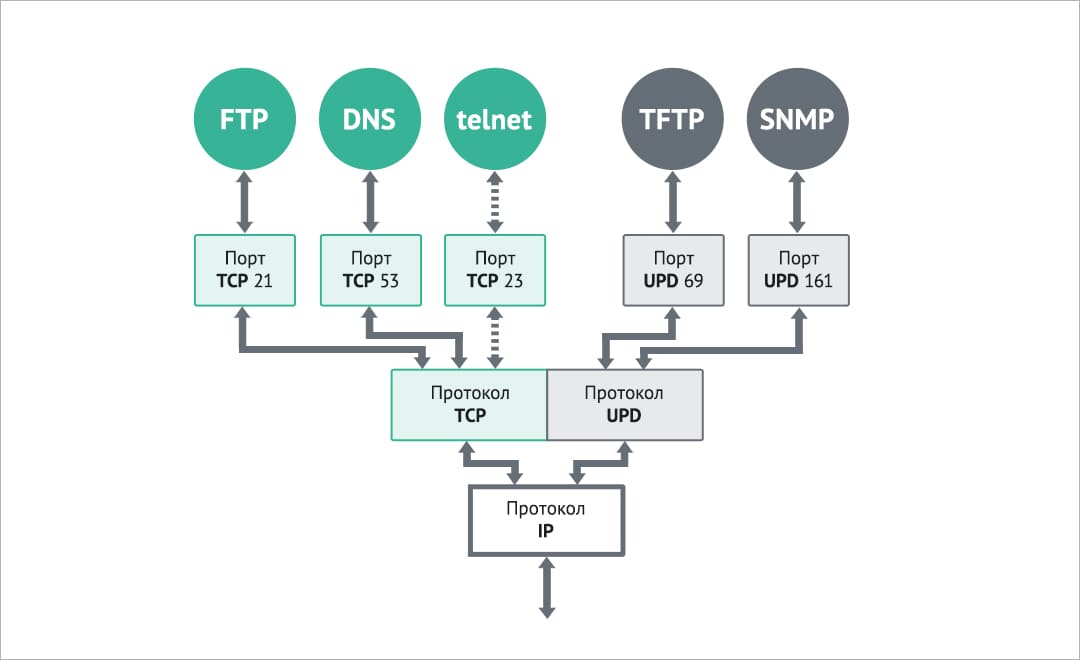
Распределение пакета данных IP по сервисам в соответствии с номером порта
TCP- и UDP-порты
Порты используются протоколами TCP или UDP.
TCP - это основной транспортный протокол интернета, который обеспечивает доставку данных через соединение, предварительно установленное между двумя компьютерами. Соединение работает на протяжении всего сеанса связи.
Протокол UDP предназначен для быстрой передачи порции данных без гарантии доставки и без предварительной установки соединения.
Оба протокола в заголовке пакета данных указывают порт получателя, а также исходящий номер порта. Протокол TCP устанавливает соединение, при котором данные между сервером и клиентом обмениваются между исходящим портом клиента и входящим портом сервера.
Диапазоны портов
Номер порта может находиться в диапазоне от 0 до 65535. Как и другие используемые в сети Интернет ресурсы, номера портов стандартизированы. Все порты в диапазоне 1-1023 называются “системными портами” и распределены, согласно списку, от координационного центра Internet организации IANA.
Порты в диапазоне 1024-49151 называются “пользовательскими”, и они предназначены для настройки дополнительных сервисов по выбору пользователя.
Оставшиеся порты из диапазона 49152-65535 называются “динамическими” и предназначены для использования операционной системой для установки соединений в рамках протокола TCP/IP.
Список портов и протоколов
Технически администратор сервера может гибко настраивать используемые порты для каждого из запускаемых на сервере сетевых сервисов. Например, при желании он может изменить номер порта, на котором работает web-сервер, с 80 на 8080. Но при этом, если пользователи не знают, что номер порта изменен, то они не смогут присоединиться к web-серверу. Поэтому для публичных сетевых сервисов принято применять стандартные номера портов.
Таблица наиболее важных и распространенных номеров портов выглядит так:
| Номер порта | Протокол | Название сервиса |
| 20 | TCP | FTP - данные |
| 21 | TCP | FTP - контрольное соединение |
| 22 | TCP | SSH-сервер |
| 23 | TCP | Telnet-сервер |
| 25 | TCP | SMTP - отправка почты |
| 53 | TCP, UPD | DNS - сервер доменных имен |
| 69 | UPD | TFTP-сервер |
| 80 | TCP | HTTP - web-сервер |
| 110 | TCP | POP3 - прием почты |
| 145 | TCP | IMAP - прием почты |
| 161 | UPD | SNMP - протокол управления сетевыми устройствами |
| 443 | TCP | HTTPS - защищенный шифрованием протокол HTTP |
| 587 | TCP | Защищенный шифрованием протокол SMTP |
| 993 | TCP | Защищенный шифрованием протокол IMAP |
| 995 | TCP | Защищенный шифрованием протокол POP3 |
| 1500 | TCP | Панель ISPManager |
| 2083 | TCP | Панель cPanel |
| 3306 | TCP | Сервер базы данных MySQL |
| 8083 | TCP | Панель Vesta |
Порты и URL
Как просмотреть список используемых портов на сервере
Для пользователей виртуальных и выделенных серверов может понадобиться просмотреть список применяемых на сервере портов TCP и UDP. Для этой задачи в операционной системе Linux имеется утилита Netstat.
Утилита Netstat работает из командной строки. Чтобы просмотреть список используемых для входящих соединений портов, прослушиваемых запущенными на сервере сетевыми сервисами, примените следующую команду:
Netstat выводит информацию в несколько колонок. Номер порта, на который принимаются соединения, можно увидеть в колонке “Local address”. Также в колонке “PID/Program name” можно увидеть, какая программа на сервере слушает конкретный порт.
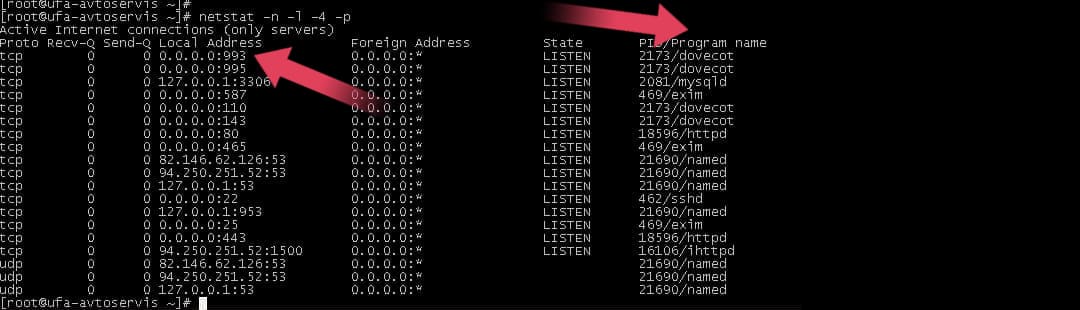
Порты и безопасность сервера
Порты TCP и UDP используются для соединения с сервером, а значит, могут подвергаться атакам. Например, протокол SSH работает по умолчанию на порте 22, и злоумышленники часто ведут атаку на этот порт, пытаясь подобрать пароль от сервера.
Для повышения уровня безопасности вы можете изменить номер порта для SSH. Например, замените порт 22 на 2222.
Конкретно в случае с SSH, смена номера порта - хорошее решение. В случае, если вы измените номер порта, для злоумышленников не будет даже выводиться окно, в котором нужно вводить пароль. Соединение с сервером будем прервано, так как номер порта будет изменен.
1. Отредактируйте на сервере файл /etc/ssh/sshd_config.

2. Найдите в файле строку “Port 22” и измените ее на “Port 2222”.
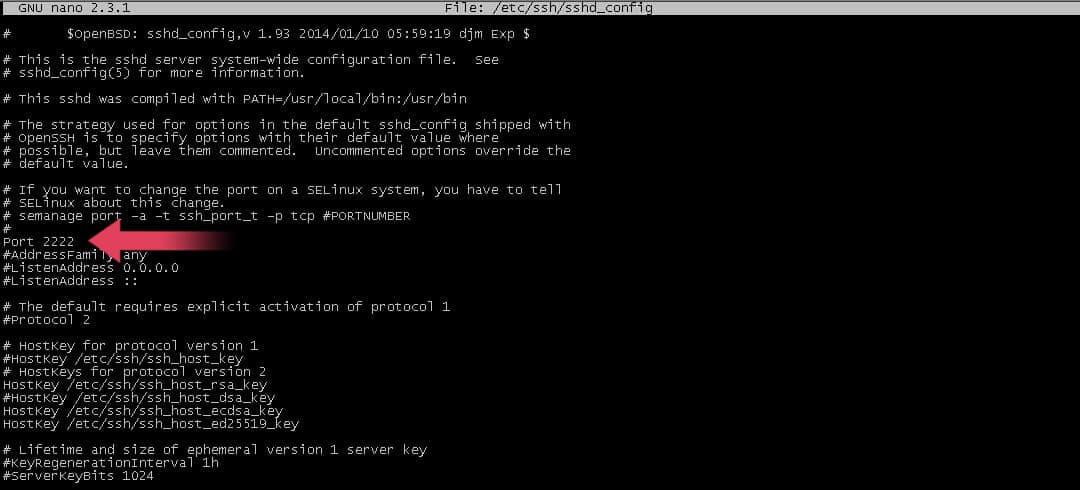
3. Перезагрузите программу-сервис sshd командой:

Теперь сервер будет принимать SSH-соединения по нестандартному порту 2222, который не известен злоумышленникам.
В других случаях порты менять не нужно, так как большинство плагинов, модулей, почтовых программ и другого стороннего ПО для работы с сайтами и серверами настроено по умолчанию для работы по стандартным портам.
Выводы
1. TCP и UPD- протоколы транспортного уровня:
- обеспечивают доставку данных от одного адресата другому;
- сохраняют правильную последовательность передачи данных.
2. Для просмотра списка используемых на сервере портов TCP и UDP используйте утилиту Netstst в операционной системе Linux.
На компьютере может быть установлено довольно много программ и все они резервируют в операционной системе определенный порт для взаимодействия с другим программным обеспечением по сети. В большинстве случаев пользователь заранее знает какой порт использует программа. Это может быть официально зарезервированный порт, под определенный сетевой протокол. Например почтовые программы используют для приема почты протокол POP3 и резервируют порт 110. Бывают неофициально резервируемые порты, например порт 1540 используемый агентом сервера 1С:Предприятие. Информацию об используемых неофициальных портах разработчики программного обеспечения указывают в документации.
Определения порта программы стандартными средствами Windows
Узнать какой порт использует программа в операционной системе Windows можно используя инструменты командной строки - tasklist и netstat. С помощью tasklist узнаем номер идентификатора процесса - PID, затем в netstat находим номер порта этого процесса.
Поиск идентификатора процесса PID
1. Открываем командную строку: сочетание клавиш <Win +R> и вводим команду CMD.

2. Запускаем tasklist и находим PID процесса.
Если необходимо отобразить полный список процессов, в том числе служебных и системных, необходимо использовать tasklist без аргументов.
Команда tasklist /fi "status eq running" найдет только те процессы, которые были запущенны программами. Это сократит список процессов и облегчит поиск.
Находим в списке нужную программу, например OneDrive.exe и запоминаем соответствующий PID.

Поиск порта процесса
Для получения списка используемых портов воспользуемся утилитой командной строки netstat.
B netstat были использованы слtдующие аргументы:
-a - показывает все сокеты, используемые процессами
-o - показывает PID процесса
-n - показывает адреса в числовом формате
В результате будет получен довольно крупный список активных сетевых соединений, среди которых необходимо найти соединение с нужным PID.

Чтобы отфильтровать список и сразу найти сетевое соединение с нужным PID перенаправим результаты netstat в утилиту findstr "PID_number", где PID_number - идентификатор искомого процесса.

В найденных результатах видно, что процесс c PID 15304 (программа OneDrive.exe) использует несколько сетевых портов: 11906, 11907, 11908.
Обращайте внимание на то, для какого траспортного протокола открыт порт: ТСР или UDP. Это информация будет важна, когда будете пробрасывать порт через межсетевой экран.
Программы для просмотра сетевых соединений
Этот способ подойдет для тех, кто не хочет погружаться в работу утилит командной строки Windows, а желает быстро и просто получить информацию о портах, которые использует программа, в графическом интерфейсе.
Без труда в интернете можно найти 2 бесплатные программы для полчения списка сетевых соединений операционной системы - это "TCPView" и "Curr ports".
TCPView
После запуска программы будет сразу показан список всех сетевых соединений процессов с информацией о протоколе, локальном и удаленном адресе, локальном и удаленном порте соединения. Список можно фильтровать, сортировать и следить за изменениями онлайн. В дополнение к этому можно убить какой-либо процесс или определить кому принадлежит ip-адрес хоста, с которым установлено соединение.
Из мелких недостатков - отсутствие русского языка.

CurrPorts
Из плюсов программы следует отметить наличие русского языка. Чтобы русифицировать программу нужно скачать отдельный файл русификации и положить его в папку с программой.

IP-адрес указывает на компьютер или другое сетевое устройство. Когда одно устройство отправляет трафик другому, IP-адрес используется для маршрутизации трафика в соответствующее место. Как только трафик достигнет нужного места, устройство должно знать, какое приложение или сервис отправляет трафик.
Если IP-адрес сродни почтовому адресу, порт является чем-то вроде имени человека по этому месту жительства, который получает почту. По большей части вам не нужно беспокоиться о портах. Но время от времени вы можете столкнуться с приложением, которое настроено на прослушивание трафика на том порту, который уже использует другое приложении. В этом случае вам нужно будет определить приложение, которое уже использует этот порт.
Существует несколько способов узнать, какое приложение блокирует порт, но мы собираемся пройти через пару встроенных способов, которые используют командную строку, а затем показать вам отличное бесплатное приложение, которое упростит работу, Все эти методы должны работать независимо от того, какую версию Windows вы используете.
Встроенные инструменты контроля портов
Мы предлагаем две команды, чтобы показать список. В первом списке отображаются активные порты вместе с именем процесса, который их использует. В большинстве случаев эта команда будет работать нормально. Иногда, однако, имя процесса не поможет вам определить, какое приложение или служба фактически использует порт. В таком случае вам нужно будет перечислить активные порты вместе со номерами идентификатора процессов, а затем просмотреть эти процессы в диспетчере задач.
Просмотр портов вместе с именами процессов
Во-первых, вам нужно открыть командную строку в режиме администратора. Нажмите «Поиск», а затем введите «командная» в поле поиска. Когда вы увидите «Командная строка» в результатах, щелкните его правой кнопкой мыши и выберите «Запуск от имени администратора».
В командной строке введите следующий текст и нажмите «Ввод»:
После того, как вы нажмете Enter , результаты могут занять минуту или две для полного отображения, поэтому будьте терпеливы. Прокрутите список, чтобы найти порт (который указан после двоеточия справа от локального IP-адреса), и вы увидите имя процесса, использующего этого порт.
Если вы хотите сделать это немного проще, вы также можете выгрузить результаты команды в текстовый файл. Затем вы можете просто найти номер порта в текстовом файле.

Здесь, например, вы можете видеть, что порт 62020 связан процессом Skype4Life.exe. Skype – это приложение для общения между пользователями, поэтому мы можем предположить, что этот порт фактически связан процессом, который регулярно проверяет наличие обновлений для приложения.
Просмотр портов вместе с идентификаторами процессов
Если имя процесса для номера порта, который вы просматриваете, затрудняет определение того, какому приложению он соответствует, вы можете попробовать версию команды, которая показывает идентификаторы процессов (PID), а не имена. Введите следующий текст в командной строке, а затем нажмите Enter :
В столбце справа справа перечислены PID, поэтому просто найдите тот, который связан с портом, который вы пытаетесь устранить.

Затем откройте диспетчер задач, щелкнув правой кнопкой мыши любое открытое пространство на панели задач и выбрав «Диспетчер задач».
Если вы используете Windows 8 или 10, перейдите на вкладку «Подробности» в диспетчере задач. В более старых версиях Windows вы увидите эту информацию на вкладке «Процессы». Отсортируйте список процессов по столбцу «ИД процесса» и найдите PID, связанный с портом, который вы исследуете. Возможно, вы сможете узнать больше о том, какое приложение или служба использует указанный порт, посмотрев столбец «Описание».

Если нет, щелкните процесс правой кнопкой мыши и выберите «Открыть расположение файла». Расположение файла, скорее всего, даст вам подсказку о том, какое приложение задействовано.
Использование NirSoft CurrPorts
Если вы не любите командную строку или предпочли бы использовать простую утилиту, чтобы сделать всё это за один шаг, мы рекомендуем отличный бесплатный CurrPorts. Загрузите инструмент. Только убедитесь, что вы получили правильную версию (обычная версия для 32-разрядной версии Windows, а версия x64 – для 64-разрядной Windows). Это портативное приложение, поэтому вам не нужно его устанавливать. Просто распакуйте папку загрузки и запустите исполняемый файл.
В окне CurrPorts отсортируйте по столбцу «Локальный порт», найдите порт, который вы исследуете, и вы можете увидеть всё: имя процесса, ID, порт, полный путь к процессу и т.д.

Чтобы сделать это ещё проще, дважды щелкните любой процесс, чтобы увидеть каждую деталь в одном окне.

Когда вы определите, какое приложение или служба связаны с порт, – Вы сможете решить, как его использовать. Если это приложение, то можно указать другой номер порта. Если это сервис или у вас нет возможности указать другой номер порта – вероятно, Вам придётся остановить службу или удалить приложение.
Функции прикладного уровня TCP/IP объединяют три верхних уровня модели OSI.
Возможно, самым популярным приложением TCP/IP сегодня является веб-браузер. Многие крупные поставщики программного обеспечения либо уже изменили, либо меняют свое прикладное программное обеспечение для поддержки доступа через веб-браузер. И, к счастью, использовать веб-браузер очень просто: вы запускаете веб-браузер на своем компьютере и выбираете веб-сайт, вводя имя веб-сайта, и появляется веб-страница.
Что на самом деле происходит, чтобы эта веб-страница могла отобразиться в вашем браузере?
Представьте, что Роб открывает свой браузер. Его браузер был настроен так, чтобы по умолчанию автоматически запрашивать веб-страницу Гарри (т.е. его домашнюю страницу). Общая логика показана на рисунке 1.

Рисунок 1 – Базовая логика работы приложения для получения веб-страницы
Обзор протокола SMTP
После этого передача почты начнется с команды MAIL , которая указывает идентификатор отправителя, а также поля FROM: , содержащего адрес, на который следует сообщать об ошибках.
После завершения отправки клиент может выполнить любое из следующих действий.
Обзор протокола POP
По умолчанию использует TCP-порт 110. Существуют реализации POP3-серверов, поддерживающие TLS и SSL.
После установки соединения протокол РОР3 проходит три последовательных состояния:
- авторизация клиент проходит процедуру аутентификации;
- транзакция клиент получает информацию о состоянии почтового ящика, принимает и удаляет почту;
- обновление сервер удаляет выбранные письма и закрывает соединение.
Не смотря на то, что протокол РОР3 действительно поддерживает возможность получения одного или нескольких писем и оставления их на сервере, большинство программ обработки электронной почты просто скачивают все письма и опустошают почтовый ящик на сервере.
Обзор протокола IMAP
IMAP (Internet Message Access Protocol) – протокол прикладного уровня для доступа к электронной почте.
IMAP предоставляет пользователю богатые возможности для работы с почтовыми ящиками, находящимися на центральном сервере. Почтовая программа, использующая этот протокол, получает доступ к хранилищу корреспонденции на сервере так, как будто эта корреспонденция расположена на компьютере получателя. Электронными письмами можно манипулировать с компьютера пользователя (клиента) без необходимости постоянной пересылки с сервера и обратно файлов с полным содержанием писем.
IMAP был разработан для замены более простого протокола POP3 и имеет следующие преимущества по сравнению с последним:
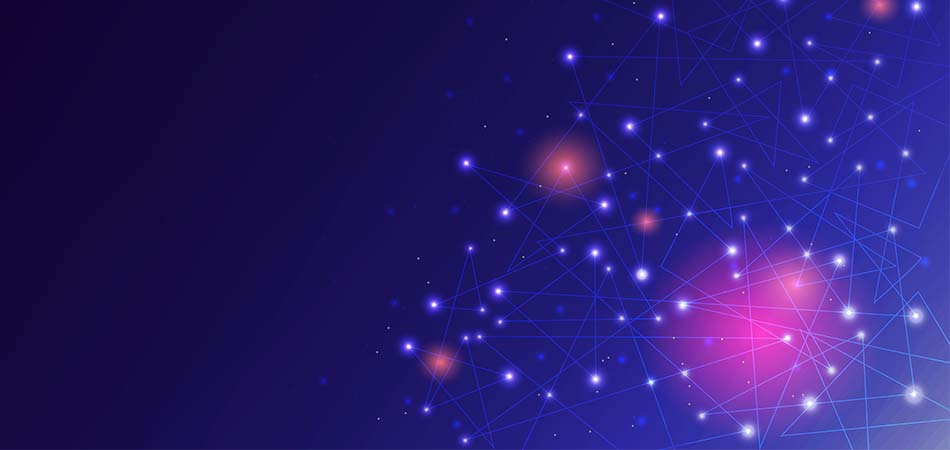
Протокол TCP/IP – это целая сетевая модель, описывающая способ передачи данных в цифровом виде. На правилах, включенных в нее, базируется работа интернета и локальных сетей независимо от их назначения и структуры.
Что такое TCP/IP
Произошло наименование протокола от сокращения двух английских понятий – Transmission Control Protocol и Internet Protocol. Набор правил, входящий в него, позволяет обрабатывать как сквозную передачу данных, так и другие детали этого механизма. Сюда входит формирование пакетов, способ их отправки, получения, маршрутизации, распаковки для передачи программному обеспечению.

Стек протоколов TCP/IP был создан в 1972 году на базе NCP (Network Control Protocol), в январе 1983 года он стал официальным стандартом для всего интернета. Техническая спецификация уровней взаимодействия описана в документе RFC 1122.
В составе стека есть и другие известные протоколы передачи данных – UDP, FTP, ICMP, IGMP, SMTP. Они представляют собой частные случаи применения технологии: например, у SMTP единственное предназначение заключается в отправке электронных писем.
Уровни модели TCP/IP
Протокол TCP/IP основан на OSI и так же, как предшественник, имеет несколько уровней, которые и составляют его архитектуру. Всего выделяют 4 уровня – канальный (интерфейсный), межсетевой, транспортный и прикладной.

Канальный (сетевой интерфейс)
Аппаратный уровень обеспечивает взаимодействие сетевого оборудования Ethernet и Wi-Fi. Он соответствует физическому из предыдущего стандарта OSI. Здесь задача состоит в кодировании информации, ее делению на пакеты и отправке по нужному каналу. Также измеряются параметры сигнала вроде задержки ответа и расстояния между хостами.
Межсетевой (Internet Layer)
Интернет состоит из множества локальных сетей, объединенных между собой как раз за счет протокола связи TCP/IP. Межсетевой уровень регламентирует взаимодействие между отдельными подсетями. Маршрутизация осуществляется путем обращения к определенному IP-адресу с использованием маски.
Если хосты находятся в одной подсети, маркируемой одной маской, данные передаются напрямую. В противном случае информация «путешествует» по целой цепочке промежуточных звеньев, пока не достигнет нужной точки. Назначение IP-адреса проводится по стандарту IPv4 или IPv6 (они не совместимы между собой).
Транспортный уровень (Transport Layer)
Следующий уровень отвечает за контроль доставки, чтобы не возникало дублей пакетов данных. В случае обнаружения потерь или ошибок информация запрашивается повторно. Такой подход дает возможность полностью автоматизировать процессы независимо от скорости и качества связи между отдельными участками интернета или внутри конкретной подсети.
Протокол TCP отличается большей достоверностью передачи данных по сравнению с тем же UDP, который подходит только для передачи потокового видео и игровой графики. Там некритичны потери части пакетов, чего нельзя сказать о копировании программных файлов и документов. На этом уровне данные не интерпретируются.
Прикладной уровень (Application Layer)
Здесь объединены 3 уровня модели OSI – сеансовый, представления и прикладной. На него ложатся задачи по поддержанию сеанса связи, преобразованию данных, взаимодействию с пользователем и сетью. На этом уровне применяются стандарты интерфейса API, позволяющего передавать команды на выполнение определенных задач.
Порты и сокеты – что это и зачем они нужны
Процессы, работающие на прикладном уровне, «общаются» с транспортным, но они видны ему как «черные ящики» с зашифрованной информацией. Зато он понимает, на какой IP-адрес адресованы данные и через какой порт надо их принимать. Этого достаточно для точного распределения пакетов по сети независимо от месторасположения хостов. Порты с 0 до 1023 зарезервированы операционными системами, остальные, в диапазоне от 1024 до 49151, условно свободны и могут использоваться сторонними приложениями.
Комбинация IP-адреса и порта называется сокетом и используется при идентификации компьютера. Если первый критерий уникален для каждого хоста, второй обычно фиксирован для определенного типа приложений. Так, получение электронной почты проходит через 110 порт, передача данных по протоколу FTP – по 21, открытие сайтов – по 80.
Преобразование IP-адресов в символьные адреса
Технология активно используется для назначения буквенно-цифровых названий веб-ресурсов. При вводе домена в адресной строке браузера сначала происходит обращение к специальному серверу DNS. Он всегда прослушивает порт 53 у всех компьютеров, которые подключены к интернету, и по запросу преобразует введенное название в стандартный IP-адрес.
После определения точного местонахождения файлов сайта включается обычная схема работы – от прикладного уровня с кодированием данных до обращения к физическому оборудованию на уровне сетевых интерфейсов. Процесс называется инкапсуляцией информации. На принимающей стороне происходит обратная процедура – декапсуляция.
Читайте также:


